一、git安装
1、git安装地址:https://git-scm.com/downloads
2、选择操作系统

3、安装自己系统对应的操作位数

4、等待下载完,一路next安装就可以了
5、安装完成后,在任意文件夹点击右键,看到下图说明安装成功

二、创建仓库
1、先打开github官网:https://github.com/
2、没有账号的先自行注册,登录进去后点击加号,创建一个仓库
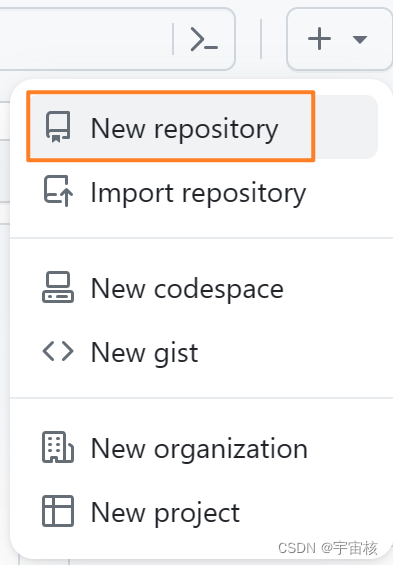
3、主要是对仓库进行命名,注意命名的规范性

4、仓库创建成功如下图所示

注意该HTTPS在后期会经常用到,直接复制即可
三、git bash 常用命令
git bash 常用命令:
git init 初始化 git,只有初始化了以后才可以使用 git 相关命令。
git clone 获取远程项目,并下载到本地。远程库的地址在 github 项目中会有提供。
git status 查看本地修改与服务器的差异。
git add . 将这些差异文件添加,这样就可以提交了。
git commit –m “注释” 提交更改到服务器。
git checkout master 更改到master库。
git pull 将服务器最新的更改获取到本地。
git merge local master 将本地的local合并到远程的master上。
git push origin master 正式提交到远程的master服务器上。
四、克隆、下载项目
1、在你需要操作的文件夹上,右键打开
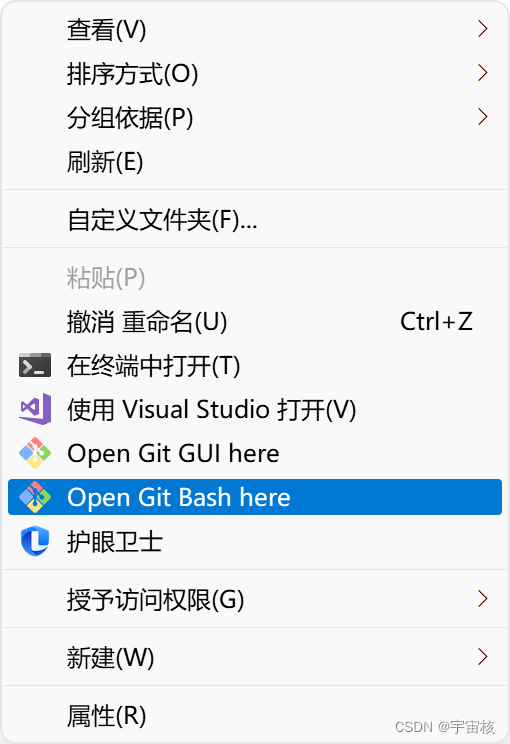
2、弹出命令窗口,输入 git init 初始化git

初次使用的话先配置
针对当前用户的配置文件(该配置文件位置在 ~/.gitconfig 或 ~/.config/git/config),你可以传递 --global 选项让 Git 读写此文件,这样会对该用户在系统上所拥有的仓库生效(对于当前用户的工作目录来说,这个设置相当于全局设置)。
不过在初步使用 git 的过程中,最重要的配置是配置用户名字和邮箱地址(邮箱地址最好真实有效)
$ git config --global user.name "Your Name" $ git config --global user.email "Your email"
"Your Name":你的github账户名字
"Your email":你的github账户邮箱
可以通过
git config --global -l来检查配置是否生效(这里配置完后就会增加r.name=...和r.email=...的字样)
3、想要下载别人的项目,可以使用 git clone https 地址
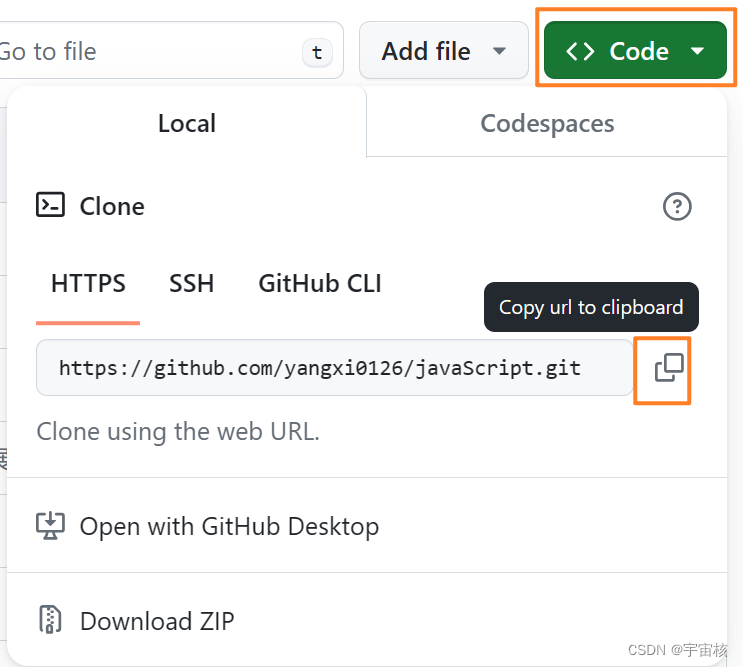
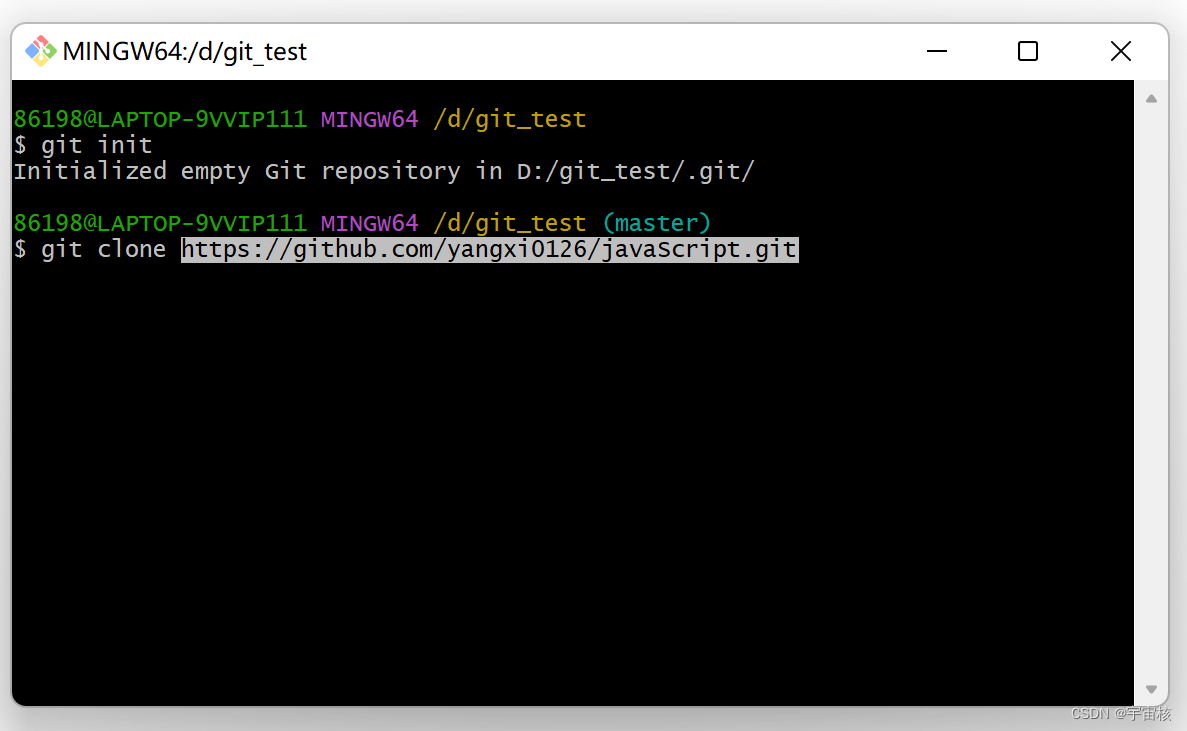
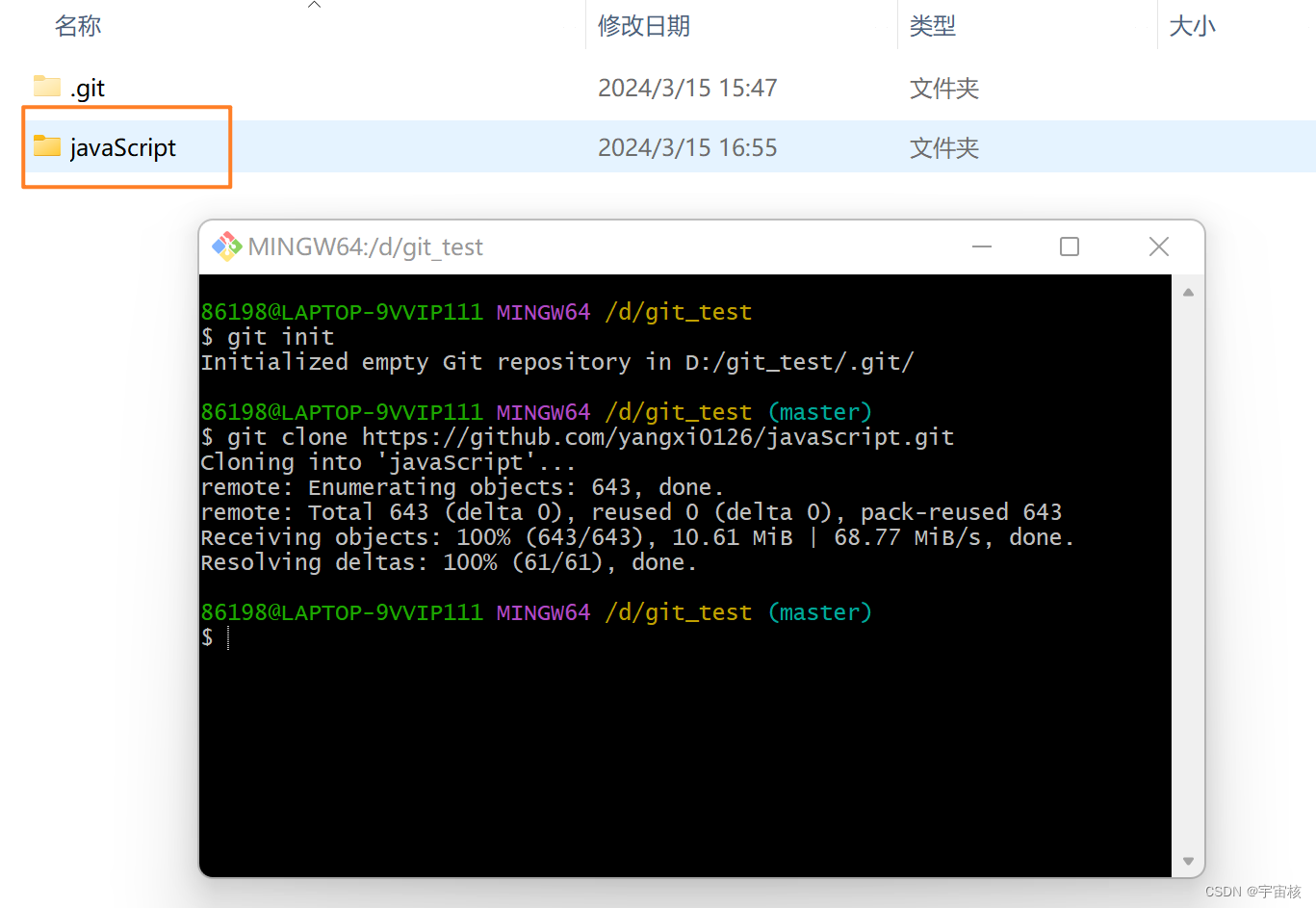
这样就可以把别人的代码克隆下来了
五、上传项目到 github
1、打开你需要上传项目的文件夹,先确保该文件夹中有.git ,直接执行 git init 也可以创建出来
2、添加自己的远程仓库地址,自己去仓库复制下来
git remote add origin https://.................(你的地址)
3、把你的代码放入暂存区:
git add . 或 git add <文件名>
第一个是“空格 点” 代表把当前路径所有文件都放入暂存区,第二个是指定文件放入暂存区。
4、提交到head,并加一个备注信息(方便自己看)
git commit -m "备注"
5、提交到远程仓库
git checkout -b <分支名>
分支名如果没有的话就会自动创建,当显示switched to a new branch "分支名"时说明创建成功
6、最好再更新一下
git pull origin <分支名>
7、加上 f 后强行推送上传
git push origin <分支名> -f
8、查看本地分支: git branch
此时就可以看到自己的仓库里已经有刚刚上传的项目了
六、删除远程分支
1、先查看本地分支: git branch,分支前的 * 说明当前打开了这个分支
2、需要切换到其他分支才能删除另一个分支:git checkout '另一个分支名'
3、删除本地分支:git branch -d '需要删除的分支名'
4、删除不了可以强制删除:git branch -D '需要删除的分支名'
5、删除远程分支:git push origin --delete '需要删除的分支名'
七、其他命令
1、查看目前有哪些分支:git log
2、查看有提交 id:git merge
3、创建分支:git branch '分支名'
4、查看全部分支(包含本地和远程) :git branch -a
5、清理本地无效分支(远程已删除本地没删除的分支):git fetch -p
6、如果分支太多,还可以用此命令进行分支模糊查找:git branch | grep '分支名'
、Docker基础)






)



)







